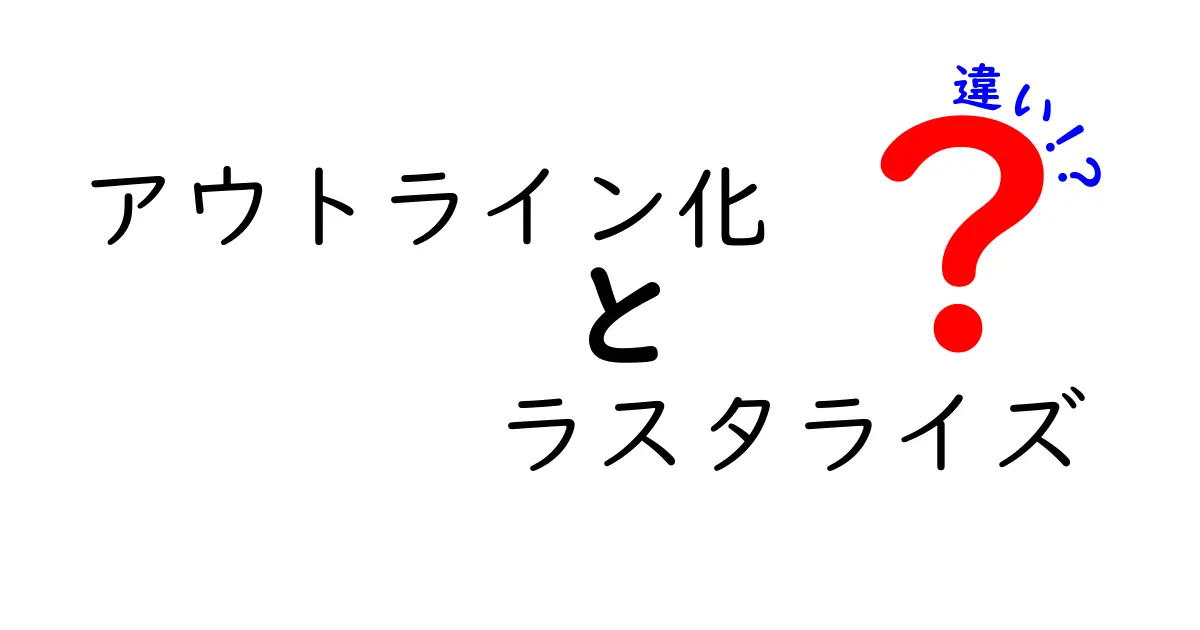

中嶋悟
名前:中嶋 悟(なかじま さとる) ニックネーム:サトルン 年齢:28歳 性別:男性 職業:会社員(IT系メーカー・マーケティング部門) 通勤場所:東京都千代田区・本社オフィス 通勤時間:片道約45分(電車+徒歩) 居住地:東京都杉並区・阿佐ヶ谷の1LDKマンション 出身地:神奈川県横浜市 身長:175cm 血液型:A型 誕生日:1997年5月12日 趣味:比較記事を書くこと、カメラ散歩、ガジェット収集、カフェ巡り、映画鑑賞(特に洋画)、料理(最近はスパイスカレー作りにハマり中) 性格:分析好き・好奇心旺盛・マイペース・几帳面だけど時々おおざっぱ・物事をとことん調べたくなるタイプ 1日(平日)のタイムスケジュール 6:30 起床。まずはコーヒーを淹れながらニュースとSNSチェック 7:00 朝食(自作のオートミールorトースト)、ブログの下書きや記事ネタ整理 8:00 出勤準備 8:30 電車で通勤(この間にポッドキャストやオーディオブックでインプット) 9:15 出社。午前は資料作成やメール返信 12:00 ランチはオフィス近くの定食屋かカフェ 13:00 午後は会議やマーケティング企画立案、データ分析 18:00 退社 19:00 帰宅途中にスーパー寄って買い物 19:30 夕食&YouTubeやNetflixでリラックスタイム 21:00 ブログ執筆や写真編集、次の記事の構成作成 23:00 読書(比較記事のネタ探しも兼ねる) 23:45 就寝準備 24:00 就寝
イントロダクション
デザインや印刷の世界では、「アウトライン化」と「ラスタライズ」という用語をよく聞きます。これらは似ているようで、役割も影響も大きく異なります。
まずは結論から言うと、アウトライン化はベクターの形をパスとして保持し、編集性を高める手段です。一方、ラスタライズはベクター情報をビットマップ画像に変換して、解像度と表現を固定化します。この違いを理解すると、デザインデータのどう扱うべきか、印刷とデジタル表示の現場での最適な判断がしやすくなります。
この記事では、初心者でも分かるよう、日常の制作現場での具体例を交えながら、両者の意味・使い方・違いを詳しく解説します。
さらに、実務でよく起こる誤解や注意点も整理します。読了後には、どちらをいつ使うべきか、どうやってデータを安全に保つかが分かるようになります。
アウトライン化の意味と使い方
アウトライン化(パス化)は、通常は文字やオブジェクトの境界をベクターパスとして固定する操作です。文字をアウトライン化すると、元のフォント情報が失われますが、他の環境やフォントが揃っていなくても形そのものが再現可能になります。印刷時のフォント置換トラブルを避けるためや、ロゴの形状を崩さずに他のデザインソフトへ渡すときに使われます。
手順はソフトによって異なりますが、Illustratorなら対象を選択してアウトライン作成、InDesignでは「アウトライン化して書き出す」など、現場での標準的な方法が用意されています。
アウトライン化には編集不能になるというデメリットもあります。後から文字を追加したい場合や、細かな微調整を行いたい場合には元データ(フォント付きのファイル)が必要になるケースが多い点に注意しましょう。
また、アウトライン化は文字だけでなく、ロゴの形状をパス化する場面でも同様の効果を発揮します。その結果、印刷時の再現性が安定する一方で、パスデータの複雑さが増してファイルサイズが大きくなることがあります。
編集の自由度と安定性のトレードオフをしっかり理解して使い分けることが大切です。
ラスタライズの意味と使い方
ラスタライズ(ビットマップ化)は、ベクター情報をピクセルの集合に変換して、画像として表現することを指します。現代のデザインでは、写真のような複雑なグラデーションや、フィルター処理を施すときに不可欠な操作です。ラスタライズの利点は、どんな環境でも同じ見え方を再現できること、そして写真編集ソフトやウェブ表示など、ビットマップ前提の作業と相性がよいことです。
しかし、ラスタライズには拡大すると画像がくずれる(解像度依存)という欠点があります。解像度(DPI/ピクセル数)を適切に設定しなければ、印刷時にボヤけやジャギーが出ることがあり、特に大判印刷では注意が必要です。
また、ベクターデータの利点を失うため、後からサイズ変更を繰り返す場合には不利になることも覚えておきましょう。ラスタライズは、写真や落書き風の表現、複雑な効果を安定させたいときに向いています。
アウトライン化とラスタライズの違いを具体例で比較
ここからは、デザインデータの現場でよく遭遇する「違いの実感」がわくよう、具体的な例と表で整理します。まず前提として、アウトライン化はベクターの形を保持するのに対し、ラスタライズはそれをピクセルの集合に変換する、という基本的な違いを押さえましょう。次に、次の表でよく使われる場面を比較します。
このように、同じデータでも作業の目的によって適切な手段は変わります。
実務では、初期データはアウトライン化しておくことでフォントの崩れを回避し、最終出力に向けては必要な場面でラスタライズを使う、という使い分けが一般的です。さらに、データのやり取り先がフォントデータを受け取れない場合には、アウトライン化を前提にファイルを分割するなどの対策が有効です。
また、印刷用のPDFやSVG出力時には、必要に応じてラスタライズとアウトライン化を併用することで、再現性と編集性のバランスを取ることができます。
実務での使い分けと注意点
実務では、以下の点を意識して使い分けると失敗が減ります。まず、ロゴや見出しのフォントはアウトライン化して渡すのが安全です。これにより、相手の環境でフォントが揃っていなくても形が崩れません。次に、複雑なグラフィックや写真風の表現にはラスタライズを適用して、解像度を適切に設定します。最後に、最終出力先を想定してデータを分岐管理するのもコツです。例えば、印刷用データはアウトライン化を優先、ウェブ用データはラスタライズを適用といった具合です。
また、長期保管を考えると、元データのバックアップを別に取ることが重要です。アウトライン化は編集不能になるため、元データが失われると再編集が難しくなるからです。
これらの点を踏まえると、アウトライン化とラスタライズは互いを補完する関係にあり、ただ一方だけを選ぶのではなく、目的に応じて組み合わせて使うべきだという結論に落ち着きます。
誤解と注意点
よくある誤解の一つは、「アウトライン化すればフォントは永久に安全」という考えです。実際には、アウトライン化してもデータの互換性や再編集性には限界があるため、元データを保管しておくことが重要です。別の誤解として、「ラスタライズすればどんな紙にもOK」という安直さがあります。紙の質感や印刷機の設定次第では、解像度が不足しているとボヤけやギザギザが出るので、出力条件を事前にテストすることが不可欠です。データの用途と納品先を考慮した上で、適切な解像度・カラー設定・圧縮率を設定することが大切です。さらに、透明部分の扱いにも注意が必要です。ラスタライズ前の透明度があるデータは、ラスタ化後に背景と混ざって思わぬ結果になることがあります。最後に、
まとめ
今回の解説では、アウトライン化とラスタライズの基本的な違いと使い分け、実務での具体的な注意点を紹介しました。
要点を簡潔にまとめると、アウトライン化は編集性と安定性を高めるベクターデータの処理、ラスタライズは表現の自由度を高めつつ解像度をコントロールするビットマップ処理です。状況に応じて使い分けることで、データの再現性を保ちつつ、編集や出力の柔軟性を確保できます。もしデザイン現場で迷う場面があれば、今回のポイントを思い出して、出力先・用途・編集性を軸に判断してください。読者の皆さんが、データを扱うときに迷わず適切な選択をできるようになることを願っています。
ねえ、アウトライン化とラスタライズの話、実は日常のデザイン作業の中で“この場面ならこっち”という判断がそのまま品質に直結するところが楽しくも難しいところだよね。例えば、学校のポスター作りでフォントを崩さずに渡したいときはアウトライン化が安心。反対に、写真風の背景をきれいに見せたいときはラスタライズで解像度を管理する。データを渡す相手がどんな環境かを先に想像するのがコツかな。結局、両者は“味付けの道具”であり、適切な組み合わせが大きな成果を生むんだ。





















